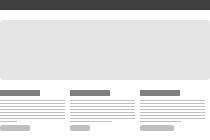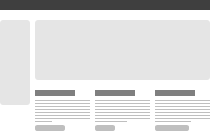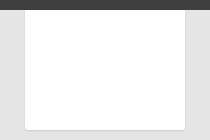Etiam porta sem malesuada magna mollis euismod. Maecenas faucibus mollis interdum. Morbi leo risus, porta ac consectetur ac, eros에서 전정.
Bootstrap 간략한 역사, 브라우저 지원 등에 관하여
역사
Twitter의 엔지니어는 역사적으로 프론트엔드 요구 사항을 충족하기 위해 익숙한 거의 모든 라이브러리를 사용해 왔습니다. 부트스트랩은 제시된 문제에 대한 답으로 시작되었습니다. 많은 멋진 사람들의 도움으로 Bootstrap은 크게 성장했습니다.
dev.twitter.com 에서 더 읽어보기 ›
브라우저 지원
부트스트랩은 Chrome, Safari, Internet Explorer 및 Firefox와 같은 주요 최신 브라우저에서 테스트 및 지원됩니다.

- 최신 사파리
- 최신 구글 크롬
- 파이어폭스 4+
- 인터넷 익스플로러 7 이상
- 오페라 11
포함된 항목
부트스트랩은 컴파일된 CSS, 컴파일되지 않은 템플릿 및 예제 템플릿과 함께 제공됩니다.
- 1.3 Javascript 플러그인 의 새로운 기능
- 모든 원본 .less 파일
- 완전히 컴파일 되고 축소 된 CSS
- 완전한 스타일 가이드 문서
- 레이아웃이 다른 3개의 예시 페이지
그리드 시스템 표준 940픽셀을 사용하거나 나만의 롤링
기본 그리드
Bootstrap의 일부로 제공되는 기본 그리드 시스템은 940px 너비의 16열 그리드입니다. 인기 있는 960 그리드 시스템의 특징이지만 왼쪽과 오른쪽에 추가 여백/패딩이 없습니다.
그리드 마크업의 예
여기에 표시된 것처럼 기본 레이아웃은 그리드 시스템의 일부로 정의한 16개의 기본 열에 걸쳐 있는 두 개의 "열"로 만들 수 있습니다. 더 많은 변형을 보려면 아래의 예를 참조하십시오.
- <div 클래스 = "행" >
- <div 클래스 = "span6" >
- ...
- </div>
- <div 클래스 = "span10" >
- ...
- </div>
- </div>
열 오프셋
중첩 열
.row기존 열 내에 생성하여 콘텐츠를 중첩해야 하는 경우 콘텐츠를 중첩합니다 .
중첩 열의 예
- <div 클래스 = "행" >
- <div 클래스 = "span12" >
- 열의 수준 1
- <div 클래스 = "행" >
- <div 클래스 = "span6" >
- 레벨 2
- </div>
- <div 클래스 = "span6" >
- 레벨 2
- </div>
- </div>
- </div>
- </div>
나만의 그리드 롤
기본 940px 그리드 시스템을 사용자 정의하기 위한 몇 가지 변수가 부트스트랩에 내장되어 있습니다. 약간의 사용자 지정을 통해 열의 크기, 홈통 및 열이 상주하는 컨테이너를 수정할 수 있습니다.
그리드 내부
그리드 시스템을 수정하는 데 필요한 변수는 현재 모두 에 있습니다 preboot.less.
| 변하기 쉬운 | 기본값 | 설명 |
|---|---|---|
@gridColumns |
16 | 그리드 내의 열 수 |
@gridColumnWidth |
40픽셀 | 그리드 내 각 열의 너비 |
@gridGutterWidth |
20픽셀 | 각 열 사이의 음수 공간 |
@siteWidth |
모든 열 및 거터의 계산된 합계 | 우리는 열과 여백의 수를 세고 .fixed-container()믹스인의 너비를 설정하기 위해 몇 가지 기본 일치를 사용합니다. |
이제 사용자 정의
그리드를 수정한다는 것은 세 개의 @grid-*변수를 변경하고 Less 파일을 다시 컴파일하는 것을 의미합니다.
Bootstrap은 최대 24개의 열이 있는 그리드 시스템을 처리할 수 있는 장비를 갖추고 있습니다. 기본값은 16입니다. 다음은 그리드 변수가 24열 그리드에 맞게 사용자 정의된 모습입니다.
- @gridColumns : 24 ;
- @그리드컬럼폭 : 20px ;
- @gridGutterWidth : 20px ;
다시 컴파일하면 설정됩니다!
Layouts 웹 페이지를 만드는 기본 템플릿
고정 레이아웃
기본 940px 너비의 단순한 중앙 레이아웃은 단일 <div.container>.
- <본체>
- <div 클래스 = "컨테이너" >
- ...
- </div>
- </바디>
유체 레이아웃
최소 및 최대 너비와 왼쪽 사이드바가 있는 유연한 대체 페이지 구조입니다. 앱과 문서에 적합합니다.
- <본체>
- <div 클래스 = "컨테이너 유체" >
- <div 클래스 = "사이드바" >
- ...
- </div>
- <div 클래스 = "콘텐츠" >
- ...
- </div>
- </div>
- </바디>
타이포그래피 제목, 단락, 목록 및 기타 인라인 유형 요소
제목 및 카피
웹 페이지를 구성하기 위한 표준 인쇄 체계 계층입니다.
전체 타이포그래피 그리드는 preboot.less 파일에 있는 두 개의 Less 변수를 기반으로 합니다: @basefont및 @baseline. 첫 번째는 전체에 걸쳐 사용되는 기본 글꼴 크기이고 두 번째는 기본 줄 높이입니다.
우리는 이러한 변수와 약간의 수학을 사용하여 모든 유형 등의 여백, 패딩 및 줄 높이를 만듭니다.
h1. 제목 1
h2. 제목 2
h3. 제목 3
h4. 제목 4
h5. 제목 5
h6. 제목 6
예시 단락
Nullam quis risus eget urna mollis ornare vel eu leo. Cum sociis natoque penatibus et magnis dis parturient montes, nascetur ridiculus mus. Nullam id dolor id nibh ultricies vehicula ut id elit.
제목 예 소제목 포함…
기타 집단
강조, 주소 및 약어 사용
<strong> <em> <address> <abbr>
사용 시기
강조 태그( <strong>및 <em>)는 단어나 구의 주변 사본과 관련하여 추가적인 중요성이나 강조를 나타내기 위해 사용해야 합니다. <strong>중요성과 강세 강조 <em>를 위해 사용하십시오 .
단락에서 강조
Fusce dapibus , tellus ac cursus commodo , tortor mauris condimentum nibh , ut fermentum massa justo sit amet risus. Maecenas faucibus mollis interdum. Nulla vitae elit libero, a pharetra augue.
참고:<b> HTML5에서 및 태그 를 사용하는 것은 여전히 괜찮 <i>으며 각각 굵게 및 기울임꼴로 스타일을 지정할 필요는 없습니다(더 의미 있는 요소가 있는 경우 사용). <b>추가적인 중요성을 전달하지 않고 단어나 구를 강조하기 <i>위한 것이며 주로 음성, 기술 용어 등을 위한 것입니다.
구애
요소는 가장 <address>가까운 조상 또는 전체 작업 본문에 대한 연락처 정보에 사용됩니다. 다음은 사용 방법에 대한 두 가지 예입니다.
795 Folsom Ave, Suite 600
San Francisco, CA 94107 전화
: (123) 456-7890
참고: 의 각 줄은 <address>줄 바꿈( )으로 끝나 거나 콘텐츠를 적절하게 구성하기 위해 <br />블록 수준 태그(예: )로 묶어야 합니다.<p>
약어
약어와 두문자어의 경우 <abbr>태그를 사용합니다( HTML5<acronym> 에서 더 이상 사용되지 않음 ). 태그 안에 속기 형식을 넣고 전체 이름의 제목을 설정합니다.
인용구
<blockquote> <p> <small>
견적 방법
인용구를 포함하려면 둘러싸고 <blockquote>태그 를 지정하세요. 요소를 사용 하여 출처를 인용하면 그 앞에 전각 대시가 표시됩니다.<p><small><small>—
Lorem ipsum dolor sitmet, consectetur adipiscing elit. Integer posuere erat a ante venenatis dapibus posuere velit aliquet.
줄리어스 히버트 박사
- <블록 인용>
- <p> Lorem ipsum dolor sit amet, consectetur adipiscing elit. Integer posuere erat a ante venenatis dapibus posuere velit aliquet. </p>
- <작은> 줄리어스 히버트 박사 </small>
- </blockquote>
기울기
무순<ul>
- Lorem ipsum dolor sitmet
- Consectetur adipiscing 엘리트
- 정수 molestie lorem at massa
- Pretium nisl aliquet의 시설
- 눌라 볼룻팟 알리콰암 벨릿
- Phasellus iaculis neque
- Purus sodales ultricies
- 베스티불룸 라오렛 포티터 sem
- Ac tristique libero volutpat
- Faucibus porta lacus fringilla vel
- Aenean sit amet erat nunc
- Eget porttitor lorem
스타일이 없는<ul.unstyled>
- Lorem ipsum dolor sitmet
- Consectetur adipiscing 엘리트
- 정수 molestie lorem at massa
- Pretium nisl aliquet의 시설
- 눌라 볼룻팟 알리콰암 벨릿
- Phasellus iaculis neque
- Purus sodales ultricies
- 베스티불룸 라오렛 포티터 sem
- Ac tristique libero volutpat
- Faucibus porta lacus fringilla vel
- Aenean sit amet erat nunc
- Eget porttitor lorem
주문<ol>
- Lorem ipsum dolor sitmet
- Consectetur adipiscing 엘리트
- 정수 molestie lorem at massa
- Pretium nisl aliquet의 시설
- 눌라 볼룻팟 알리콰암 벨릿
- Faucibus porta lacus fringilla vel
- Aenean sit amet erat nunc
- Eget porttitor lorem
설명dl
- 설명 목록
- 설명 목록은 용어를 정의하는 데 적합합니다.
- 유이스모드
- Vestibulum id ligula porta felis euismod semper eget lacinia odio sem nec elit.
- Donec id elit non mi porta gravida at eget metus.
- 말레수아다 포르타
- Etiam porta sem malesuada magna mollis euismod.
암호
<code> <pre>
두 개의 간단한 태그를 사용하여 코드를 스타일리시하게 포주하십시오. 자바스크립트를 통해 더 멋진 기능을 사용하려면 Google의 code prettify 라이브러리에 드롭하면 설정이 완료됩니다.
코드 제시
코드, 블록 또는 인라인 스니펫은 올바른 태그로 래핑하여 스타일로 표시할 수 있습니다. 여러 줄에 걸쳐 있는 코드 블록의 경우 <pre>요소를 사용합니다. 인라인 코드의 경우 <code>요소를 사용합니다.
| 요소 | 결과 |
|---|---|
<code> |
>html<이와 같은 텍스트 줄에서 래핑된 코드는 이 요소 처럼 보일 것 입니다. |
<pre> |
<div> <h1>제목</h1> <p>여기 뭔가...</p> </div> 참고: 태그 내의 코드 |
<pre class="prettyprint"> |
google-code-prettify 라이브러리를 사용하면 코드 블록이 약간 다른 시각적 스타일과 자동 구문 강조 표시를 얻습니다. <div> <h1> 제목 </h1> <p> 여기 뭔가... </p> </div> google-code-prettify 를 다운로드하고 사용 방법에 대한 추가 정보를 확인하세요. |
인라인 레이블
<span class="label">
본문 텍스트의 문구에 주의를 환기시키거나 플래그를 지정하십시오.
무엇이든 라벨링
이제까지 그 멋진 New 중 하나가 필요했습니다! 또는 코드를 작성할 때 중요한 플래그? 글쎄, 이제 당신은 그것들을 가지고 있습니다. 기본적으로 포함되는 내용은 다음과 같습니다.
| 상표 | 결과 |
|---|---|
<span class="label">Default</span> |
기본 |
<span class="label success">New</span> |
새로운 |
<span class="label warning">Warning</span> |
경고 |
<span class="label important">Important</span> |
중요한 |
<span class="label notice">Notice</span> |
알아채다 |
미디어 이미지 및 비디오 표시
미디어 그리드
HTML 풋프린트가 적고 스타일이 최소화된 페이지에 다양한 크기의 축소판을 표시합니다.
썸네일 예시
썸네일의 .media-grid크기는 제한이 없지만 내장된 부트스트랩 그리드 시스템에 직접 매핑할 때 가장 잘 작동합니다. 90, 210 및 330과 같은 이미지 너비는 몇 픽셀의 패딩과 결합하여 .span2, .span4및 .span6열 크기와 동일합니다.
크기가 큰
중간
작은
코딩하기
미디어 그리드는 사용하기 쉽고 마크업 측면에서 다소 단순합니다. 치수는 순전히 포함된 이미지의 크기를 기반으로 합니다.
- <ul 클래스 = "미디어 그리드" >
- <리>
- <a href = "#" >
- <img 클래스 = "썸네일" src = "https://placehold.it/330x230" alt = "" >
- </a>
- </li>
- <리>
- <a href = "#" >
- <img 클래스 = "썸네일" src = "https://placehold.it/330x230" alt = "" >
- </a>
- </li>
- </ul>
Tables For, 짐작하시겠지만, 테이블 형식 데이터
테이블 만들기
<table> <thead> <tbody> <tr> <th> <td> <colspan> <caption>
테이블은 많은 것을 위해 훌륭합니다. 그러나 훌륭한 테이블은 (코드 수준에서) 유용하고, 확장 가능하고, 가독성이 좋기 위해 약간의 마크업에 대한 애정이 필요합니다. 다음은 도움이 될 몇 가지 팁입니다.
<thead>계층 구조가 <thead>>> 가 되도록 항상 열 머리글을 래핑 <tr>하십시오 <th>.
<tbody>열 헤더와 유사하게 모든 테이블의 본문 내용은 계층 구조가 <tbody>> <tr>> 가 되도록 래핑되어야 합니다 <td>.
예: 기본 테이블 스타일
모든 테이블은 가독성을 보장하고 구조를 유지하기 위해 필수 테두리만 사용하여 자동으로 스타일이 지정됩니다. 추가 클래스나 속성을 추가할 필요가 없습니다.
| # | 이름 | 성 | 언어 |
|---|---|---|---|
| 1 | 약간 | 하나 | 영어 |
| 2 | 조 | 식스팩 | 영어 |
| 삼 | 스투 | 훼손하다 | 암호 |
- <표>
- ...
- </표>
예: 얼룩말 줄무늬
얼룩말 줄무늬를 추가하여 테이블을 멋지게 꾸며 보세요 .zebra-striped. 클래스를 추가하기만 하면 됩니다.
| # | 이름 | 성 | 언어 |
|---|---|---|---|
| 1 | 약간 | 하나 | 영어 |
| 2 | 조 | 식스팩 | 영어 |
| 삼 | 스투 | 훼손하다 | 암호 |
참고: Zebra 스트라이핑은 IE8 이하와 같은 이전 브라우저에서는 사용할 수 없는 점진적 개선 기능입니다.
- <테이블 클래스 = "얼룩말 줄무늬" >
- ...
- </표>
예: TableSorter.js가 있는 얼룩말 줄무늬
이전 예에서 jQuery 및 Tablesorter 플러그인 을 통해 정렬 기능을 제공하여 테이블의 유용성을 향상시킵니다 . 정렬을 변경하려면 열의 머리글을 클릭합니다.
| # | 이름 | 성 | 언어 |
|---|---|---|---|
| 2 | 조 | 식스팩 | 영어 |
| 삼 | 스투 | 훼손하다 | 암호 |
| 1 | 당신의 | 하나 | 영어 |
- <스크립트 src = "js/jquery/jquery.tablesorter.min.js" ></script>
- <스크립트 >
- $ ( 함수 () {
- $ ( "table#sortTableExample" ). 테이블 분류기 ({ sortList : [[ 1 , 0 ]] });
- });
- </스크립트>
- <테이블 클래스 = "얼룩말 줄무늬" >
- ...
- </표>
양식
기본 스타일
모든 양식에는 읽기 쉽고 확장 가능한 방식으로 표시할 수 있는 기본 스타일이 제공됩니다. 텍스트 입력, 선택 목록, 텍스트 영역, 라디오 버튼 및 확인란, 버튼에 대한 스타일이 제공됩니다.
누적 양식
양식의 HTML에 추가 .form-stacked하면 필드 왼쪽 대신 필드 상단에 레이블이 표시됩니다. 양식이 짧거나 더 무거운 양식에 대한 두 개의 입력 열이 있는 경우에 유용합니다.
양식 필드 크기
마크업에 몇 개의 클래스만 추가하여 양식 input, select또는 너비를 사용자 정의합니다.textarea
v1.3.0부터 양식 요소에 대한 그리드 기반 크기 조정 클래스를 추가했습니다. 기존 , , 등 의 클래스 위에 이를 사용하십시오 ..mini.small
버튼
일반적으로 버튼은 작업에 사용되는 반면 링크는 개체에 사용됩니다. 예를 들어 "다운로드"는 버튼이 될 수 있고 "최근 활동"은 링크가 될 수 있습니다.
모든 버튼은 기본적으로 밝은 회색 스타일이지만 다양한 색상 스타일에 여러 기능 클래스를 적용할 수 있습니다. 이러한 클래스에는 파란색 .primary클래스, 밝은 파란색 .info클래스, 녹색 .success클래스 및 빨간색 .danger클래스가 있습니다.
경고 및 오류 성공, 경고 및 오류 메시지 또는 경고에 대한 스타일
예제 코드
- <div class = "경고 메시지 경고" >
- <a class = "close" href = "#" > × </a>
- <p><strong> 과카몰리! </strong> 스스로를 확인하는 것이 좋습니다. 당신은 너무 좋아 보이지 않습니다. </p>
- </div>
메시지 차단
.alert-message.block-message
약간의 설명이 필요한 메시지의 경우 단락 스타일 경고가 있습니다. 이는 더 긴 오류 메시지를 버블링하거나, 보류 중인 작업에 대해 사용자에게 경고하거나, 페이지를 더 강조하기 위해 정보를 제공하는 데 적합합니다.
예제 코드
- <div class = "경고 메시지 차단 메시지 경고" >
- <a class = "close" href = "#" > × </a>
- <p><strong> 과카몰리! 이것은 경고입니다! </strong> 스스로를 확인하는 것이 좋습니다. 당신은 너무 좋아 보이지 않습니다. Nulla vitae elit libero, a pharetra augue. Praesent commodo cursus magna, vel scelerisque nisl consectetur et. </p>
- <div 클래스 = "경고 조치" >
- <a class = "btn small" href = "#" > 이 조치를 취하십시오 </a> <a class = "btn small" href = "#" > 또는 이렇게 하십시오 </a>
- </div>
- </div>
모달 , 도구 설명 및 팝오버에 콘텐츠를 표시하기 위한 구성 요소
모달 제목
멋진 몸매 하나...
Lorem ipsum dolar sit amet illo error ipsum veritatis aut iste perspiciatis iste voluptas natus illo quasi odit aut natus consequuntur consequuntur, aut natus illo voluptatem odit perspiciatis laudantium rem doloremque totam Voluptasdicta eaque beatae aperiam ut enim voluptatem explicabo explicabo, voluptas quia odit fugit accusantium totam totam architectureto explicabo sit quasi fugit fugit, totam doloremque unde sunt sed sed dictavolta quae accusantup
팝오버 제목
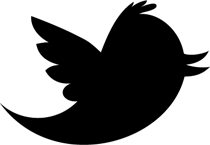
부트스트랩과 함께 자바스크립트 사용 시작하기 위한 플러그인 색인
시작하기
자바스크립트를 부트스트랩 라이브러리와 통합하는 것은 매우 쉽습니다. 아래에서 기본 사항을 살펴보고 시작하는 데 도움이 되는 몇 가지 멋진 플러그인을 제공합니다!
포함된 항목
jQuery 및 Ender 와 함께 작동하는 새로운 사용자 정의 플러그인을 사용하여 Bootstrap의 주요 구성 요소 중 일부에 생명을 불어넣으 세요 . 특정 개발 요구 사항에 맞게 확장 및 수정하는 것이 좋습니다.
| 파일 | 설명 |
|---|---|
| 부트스트랩-modal.js | 우리의 Modal 플러그인은 기존의 modal js 플러그인을 매우 슬림하게 변형한 것입니다! 트위터에서 필요한 기본적인 기능만 포함하도록 특별한 주의를 기울였습니다. |
| 부트스트랩 경고.js | 경고 플러그인은 경고에 가까운 기능을 추가하기 위한 초소형 클래스입니다. |
| 부트스트랩 드롭다운.js | 이 플러그인은 부트스트랩 상단 표시줄 또는 탭 탐색에 드롭다운 상호 작용을 추가하기 위한 것입니다. |
| 부트스트랩-scrollspy.js | ScrollSpy 플러그인은 부트스트랩 상단 표시줄에 스크롤 위치를 기반으로 하는 자동 업데이트 탐색을 추가하기 위한 것입니다. |
| bootstrap-tabs.js | 이 플러그인은 로컬 콘텐츠를 순환하기 위한 빠르고 동적인 탭 및 알약 기능을 추가합니다. |
| 부트스트랩-twipsy.js | Jason Frame이 작성한 우수한 jQuery.tipsy 플러그인을 기반으로 합니다. twipsy는 이미지에 의존하지 않고 애니메이션에 CSS3를 사용하고 로컬 타이틀 저장에 데이터 속성을 사용하는 업데이트된 버전입니다! |
| 부트스트랩 팝오버.js | 팝오버 플러그인은 애플리케이션에 팝오버를 추가하기 위한 간단한 인터페이스를 제공합니다. 이것은 boostrap-twipsy.js 플러그인을 확장하므로 프로젝트에 팝오버를 포함할 때 해당 파일도 가져와야 합니다! |
자바스크립트가 필요한가요?
아니요! 부트스트랩은 무엇보다도 CSS 라이브러리로 설계되었습니다. 이 자바스크립트는 포함된 스타일 위에 기본 대화형 레이어를 제공합니다.
그러나 자바스크립트가 필요한 사용자를 위해 부트스트랩을 자바스크립트와 통합하는 방법을 이해하고 기본 기능에 대한 빠르고 가벼운 옵션을 즉시 제공하기 위해 위의 플러그인을 제공했습니다.
자세한 내용과 라이브 데모를 보려면 플러그인 설명서 페이지 를 참조하십시오 .
변수, 믹스인 및 함수를 사용하여 CSS 를 더 적게 사용하는 부트스트랩 사용
Bootstrap은 보다 빠르고 쉬운 웹 개발을 위한 CSS 전처리 기인 Less 와 함께 사용할 믹스인 및 변수의 오픈 소스 팩인 Preboot 로 구축되었습니다.
부트스트랩에서 Preboot를 사용한 방법과 다음 프로젝트에서 Less를 실행하기로 선택한 경우 이를 어떻게 사용할 수 있는지 확인하십시오.
사용 방법
브라우저에서 자바스크립트를 통해 CSS에서 부트스트랩의 Less 변수, 믹스인 및 중첩을 최대한 활용하려면 이 옵션을 사용하십시오.
- <link rel = "stylesheet/less" href = "less/bootstrap.less" 미디어 = "all" />
- <script src = "js/less-1.1.3.min.js" ></script>
.js 솔루션이 느껴지지 않습니까? Less Mac 앱 을 사용 하거나 Node.js 를 사용하여 코드를 배포할 때 컴파일하십시오.
포함된 항목
다음은 Bootstrap의 일부로 Twitter Bootstrap에 포함된 주요 내용입니다. Bootstrap 웹사이트 또는 Github 프로젝트 페이지로 이동하여 다운로드하고 자세히 알아보세요.
변수
Less의 변수는 CSS 골칫거리를 무료로 유지하고 업데이트하는 데 적합합니다. 색상 값이나 자주 사용하는 값을 변경하고 싶을 때 한 곳에서 업데이트하면 설정이 완료됩니다.
- // 연결
- @linkColor : #8b59c2;
- @linkColorHover : 어둡게 ( @linkColor , 10 );
- // 회색
- @블랙 : #000;
- @grayDark : 밝게 ( @black , 25 %);
- @gray : 밝게 ( @black , 50 %);
- @grayLight : 밝게 ( @black , 70 %);
- @grayLighter : 밝게 ( @black , 90 %);
- @화이트 : #ffff ;
- // 강조 색상
- @blue : #08b5fb;
- @그린 : #46a546 ;
- @빨간색 : #9d261d ;
- @노란색 : #ffc40d ;
- @오렌지 : #f89406 ;
- @핑크 : #c3325f ;
- @보라색 : #7a43b6 ;
- // 베이스라인 그리드
- @basefont : 13px ;
- @ 기준선 : 18px ;
댓글 달기
/* ... */Less는 CSS의 일반 구문 외에 또 다른 스타일의 주석을 제공 합니다.
- // 이것은 주석입니다.
- /* 이것도 주석 */
wazoo를 섞어
믹스인은 기본적으로 CSS에 대한 포함 또는 부분이므로 코드 블록을 하나로 결합할 수 있습니다. box-shadow, 브라우저 간 그라디언트, 글꼴 스택 등과 같은 공급업체 접두사 속성에 적합 합니다. 다음은 부트스트랩에 포함된 믹스인의 샘플입니다.
글꼴 스택
- #폰트 {
- . 약식 ( @weight : normal , @size : 14px , @lineHeight : 20px ) {
- 글꼴 크기 : @size ; _
- 글꼴 - 무게 : @weight ;
- 라인 높이 : @lineHeight ; _
- }
- . 산세 리프 ( @weight : normal , @size : 14px , @lineHeight : 20px ) { _
- 글꼴 - 패밀리 : "Helvetica Neue" , Helvetica , Arial , sans - serif ;
- 글꼴 크기 : @size ; _
- 글꼴 - 무게 : @weight ;
- 라인 높이 : @lineHeight ; _
- }
- ...
- }
그라디언트
- #그라데이션 {
- ...
- . 수직 ( @startColor : #555, @endColor: #333) {
- 배경색 : @endColor ; _ _
- 배경 - 반복 : 반복 - x ;
- 배경 - 이미지 : - khtml - 그래디언트 ( 선형 , 왼쪽 상단 , 왼쪽 하단 , ( @startColor ) 에서 ( @endColor ) 까지 ); // 정복자
- 배경 - 이미지 : - moz - 선형 - 그래디언트 ( @startColor , @endColor ); // FF 3.6+
- 배경 - 이미지 : - ms - 선형 - 그래디언트 ( @startColor , @endColor ); // IE10
- 배경 - 이미지 : - 웹킷 - 그래디언트 ( 선형 , 왼쪽 상단 , 왼쪽 하단 , 색상 - 정지 ( 0 %, @startColor ), 색상 - 정지 ( 100 %, @endColor )); // 사파리 4+, 크롬 2+
- 배경 - 이미지 : - 웹킷 - 선형 - 그래디언트 ( @startColor , @endColor ); // 사파리 5.1 이상, 크롬 10 이상
- 배경 - 이미지 : - o - 선형 - 그래디언트 ( @startColor , @endColor ); // 오페라 11.10
- 배경 이미지 : 선형 그라데이션 ( @startColor , @endColor ) ; _ // 표준
- }
- ...
- }
운영
다음과 같이 유연하고 강력한 믹스인을 생성하기 위해 멋진 계산을 하고 수학을 수행하십시오.
- // 격자도
- @ 그리드 열 : 16 ;
- @그리드컬럼폭 : 40px ;
- @gridGutterWidth : 20px ;
- @siteWidth : ( @gridColumns * @gridColumnWidth ) + ( @gridGutterWidth * ( @gridColumns - 1 ));
- // 일부 열 만들기
- . 열 ( @columnSpan : 1 ) {
- 너비 : ( @gridColumnWidth * @columnSpan ) + ( @gridGutterWidth * ( @columnSpan - 1 ));
- }
덜 컴파일
/lib/에 있는 파일을 수정한 후 .lessbootstrap-*.*.*.css 및 bootstrap-*.*.*.min.css 파일을 재생성하기 위해 파일을 다시 컴파일해야 합니다. GitHub에 pull 요청을 제출하는 경우 항상 다시 컴파일해야 합니다.
컴파일 방법
| 방법 | 단계 |
|---|---|
| 메이크파일이 있는 노드 | 다음 명령을 실행하여 npm으로 less 명령줄 컴파일러를 설치합니다. $ npm install lessc 일단 설치되면 또한 watchr |
| 자바스크립트 | 최신 Less.js를 다운로드하고 해당 경로(및 부트스트랩)를
.less 파일을 다시 컴파일하려면 파일을 저장하고 페이지를 다시 로드하면 됩니다. Less.js는 이를 컴파일하여 로컬 저장소에 저장합니다. |
| 명령줄 | less 명령줄 도구가 이미 설치되어 있는 경우 다음 명령을 실행하기만 하면 됩니다. $ lessc ./lib/bootstrap.less > bootstrap.css
|
| 덜 Mac 앱 | 비공식 Mac 앱 은 .less 파일의 디렉토리를 감시하고 감시된 .less 파일을 저장할 때마다 코드를 로컬 파일로 컴파일합니다. 원하는 경우 자동 축소를 위한 앱의 기본 설정과 컴파일된 파일이 끝나는 디렉터리를 전환할 수 있습니다. |